
Su „Windows 2018“ atnaujinimu 10 m. Balandžio mėn. Operacinėje sistemoje atsirado keletas naujų funkcijų. Vienas iškiliausių buvo įvesta vadinamoji laiko juosta. Jo dėka yra renkamas programų naudojimas per pastarąsias 30 dienų. Taigi jo dėka galime pamatyti tam tikrą naudojimo istoriją.
Nors tai nėra kažkas, kas patinka visiems vartotojams. Tiek daug nenorite, kad ši „Windows 10“ laiko juosta būtų suaktyvinta. Arba dėl saugumo, privatumo ar dėl kokių nors priežasčių. Deaktyvavimo būdas yra tikrai paprastas. Mes jums parodome, kaip.
Turime pradėti eikite į „Windows 10“ nustatymus, kaip įprasta tokio tipo situacijose. Patekę į jo vidų, turime patekti į privatumo skiltį. Toliau mes žiūrime į stulpelį, kuris rodomas kairėje ekrano pusėje, su daugybe variantų.
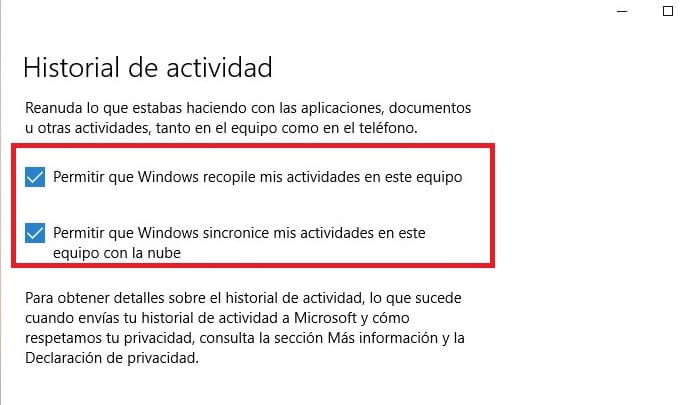
Iš šių variantų turime spustelėti Veiklos istoriją. Tai padarius, ekrane pasirodo daugybė naujų galimybių. Tarp pasirodžiusių variantų yra du langeliai, kuriuos turime pažymėti (šiuo atveju atžymėkite). Jie sako taip: Leiskite „Windows“ rinkti mano veiklą šiame kompiuteryje ir Leiskite „Windows“ sinchronizuoti mano veiklą šiame kompiuteryje su debesimi.
Todėl turime panaikinti abiejų žymėjimą. Kaip tai padarius, „Windows 10“ laiko juosta nustos veikti. Taigi informacija ne tik nėra saugoma ar renkama, bet ir nebebus rodoma ekrane jos neįvedus.
Taigi jūs galite tai pamatyti baigti šią laiko juostą „Windows 10“ yra kažkas labai paprasta. Tiesiog atlikite kelis veiksmus. Jei norite jį vėl suaktyvinti, reikia atlikti tuos pačius veiksmus, paprasčiausiai vėl suaktyvinant šiuos langelius.